על מנת ליצור קבוצת הרשאות חדשה, תחילה, ניגש לעמודת "ניהול" בתפריט הראשי של המערכת בצד ימין.
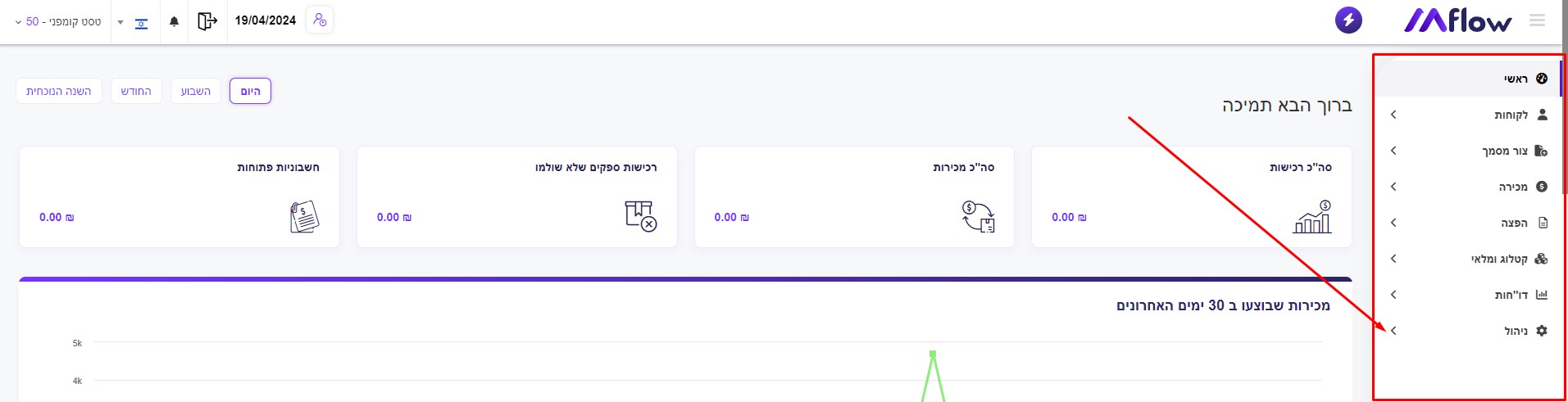
נלחץ על תת העמודה "ניהול עסק" ולאחר מכן על "תפקידים והרשאות". ממש כאן:
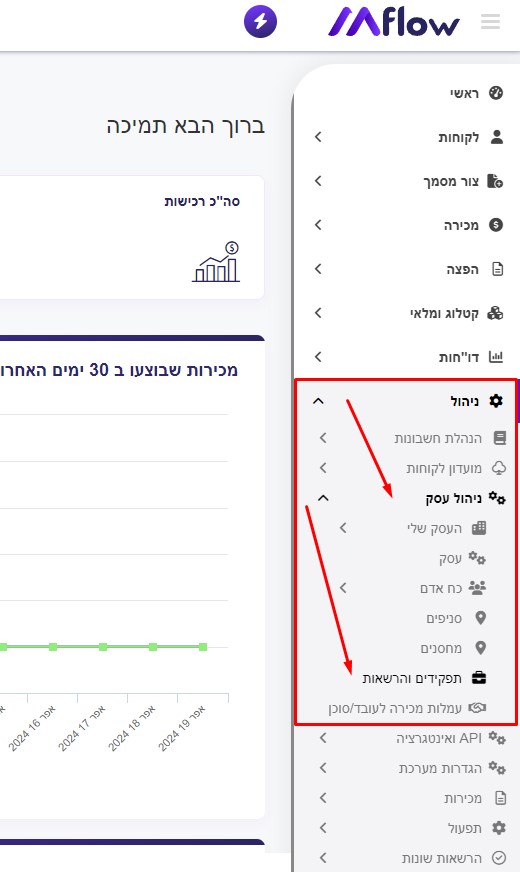
כשנגיע למסך התפקידים וההרשאות, נוכל לראות רשומה בעבור כל קבוצת הרשאות שקיימת במערכת.
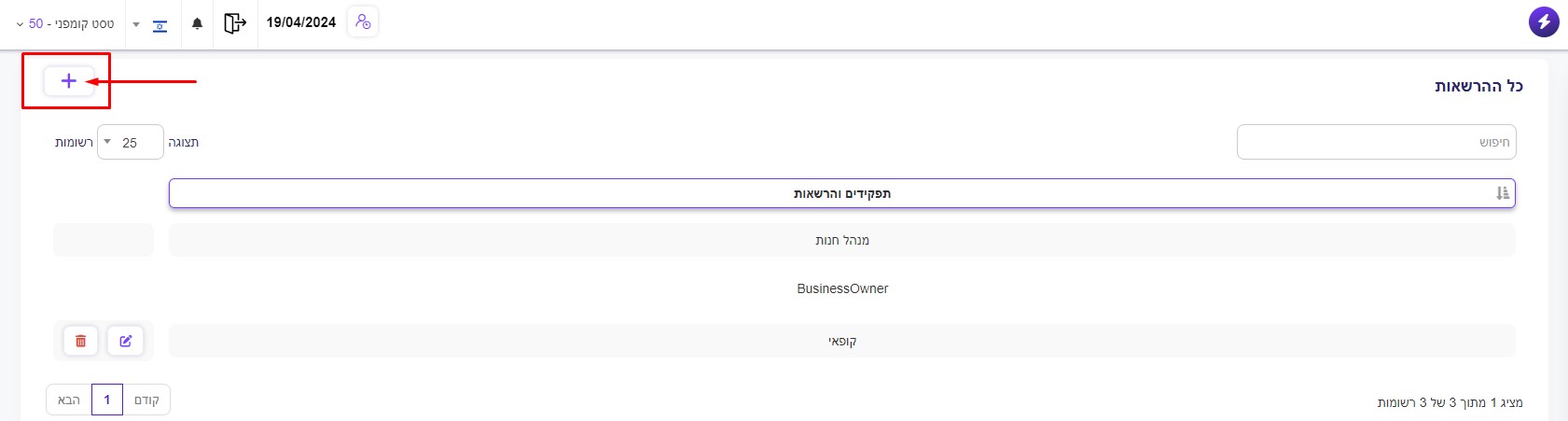
על מנת ליצור קבוצה חדשה, נלחץ על אייקון הפלוס בצד שמאל למעלה של המערכת.
מיד יפתח בפנינו מסך זה, בו נצטרך לתת שם יחודי לקבוצת ההרשאות, ולסמן את ההרשאות הרלוונטיות לאותה קבוצת הרשאות.
כאשר סיימנו, נלחץ על "שמור".
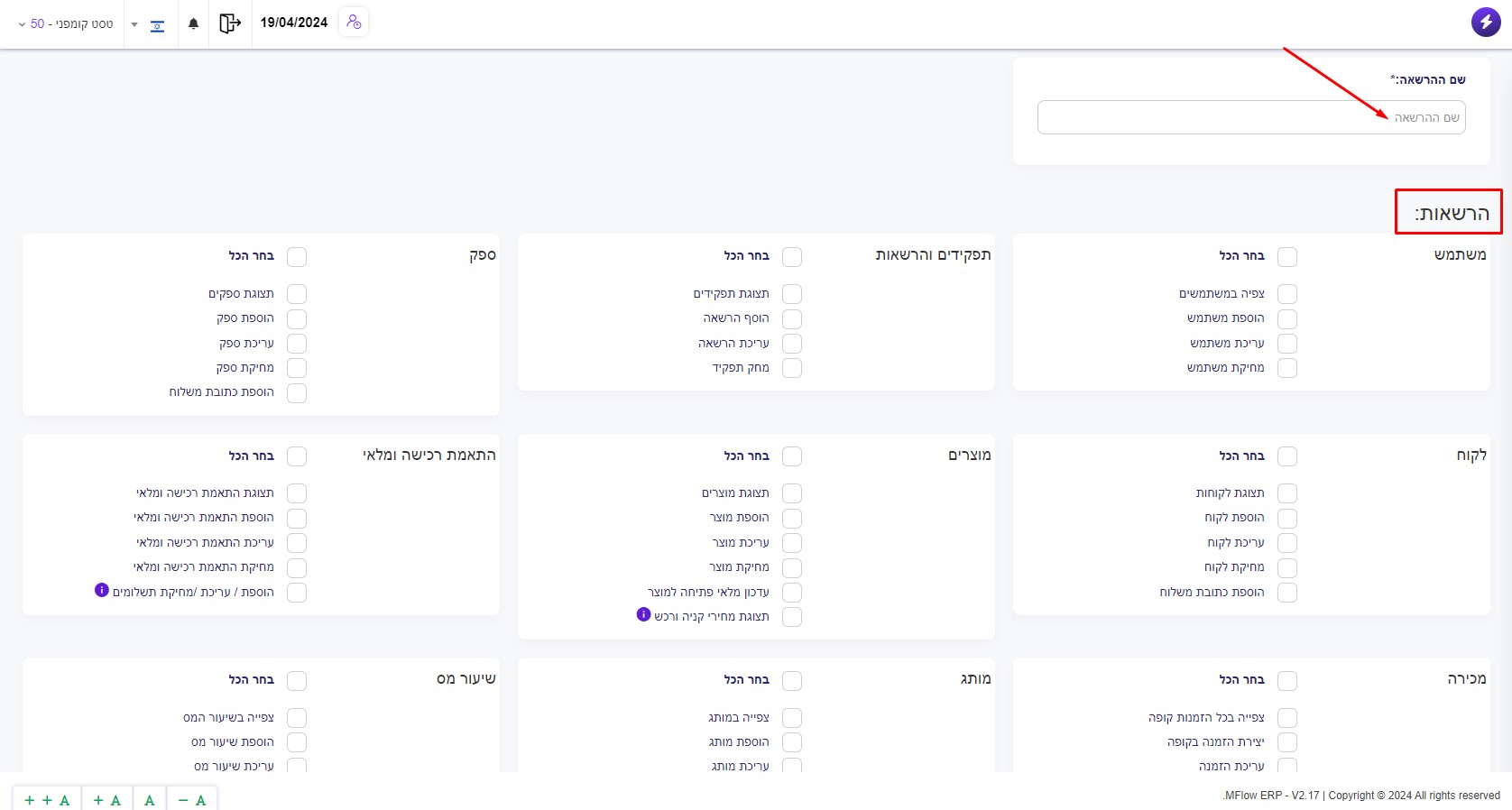
מיד נוכל לראות שקבוצת ההרשאות התווספה לרשימה, וכמובן שנוכל להשתמש בה ולשייך אותה למשתמשי המערכת הרלוונטים.
Mflow ERP – 2024 – גרסה 1.0.0
